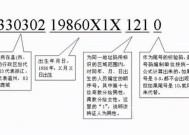代码超链接怎么做 超级链接的代码
- 生活妙招
- 2年前
- 126
- 更新:2022-08-17 18:21:29
代码超链接怎么做 超级链接的代码
超级链接代码(超链接代码怎么写)
No.1
超链接在Excel中应用是一个很简单的操作,直接在插入菜单里使用超链接功能就可以。
这里介绍一下对应的vba代码来如何实现,添加、删除和收藏超链接功能。
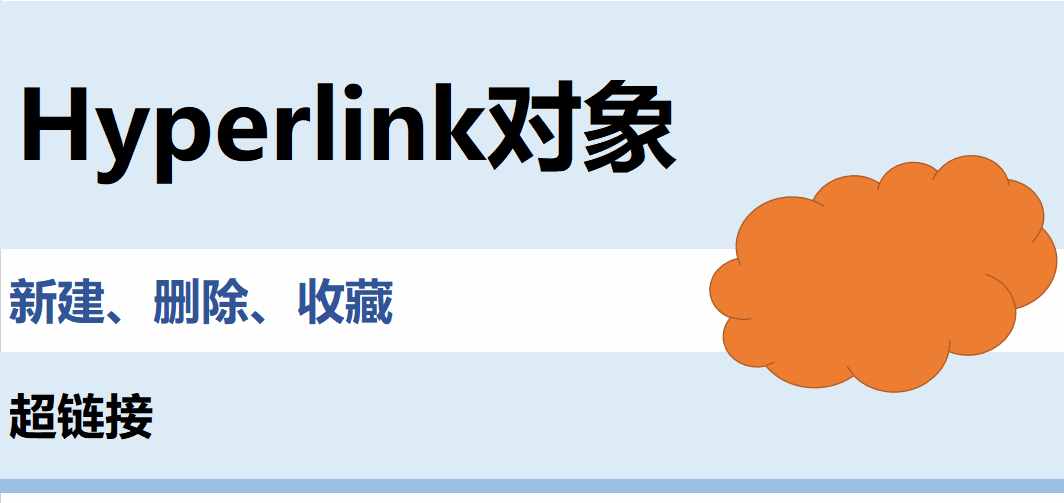
本例用到一个对象,Hyperlink。
超文本链接对象,和它的集合对象Hyperlinks。
其实vba里大多数都有单数和复数的对象,分别表示一个和多个。
Hyperlinks就是Hyperlink的复数,是单个超链接的集合。
Hyperlink对象方法和属性如下图所示:
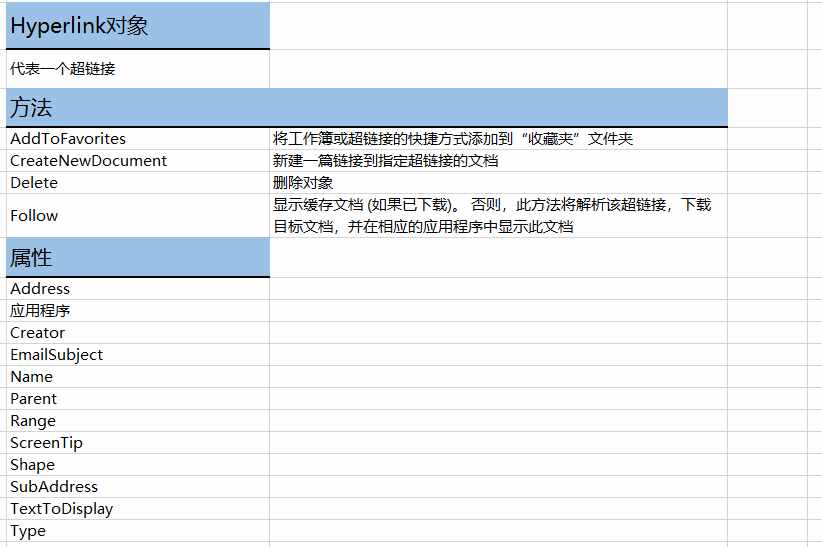
添加收藏
本文用到AddToFavorites,其功能是将超链接快捷方式添加到系统的收藏夹文件夹里。
方法:
ActiveWorkbook.AddToFavorites
No.2
创建超链接使用Hyperlink.Add方法来实现。
参数如下图所示:
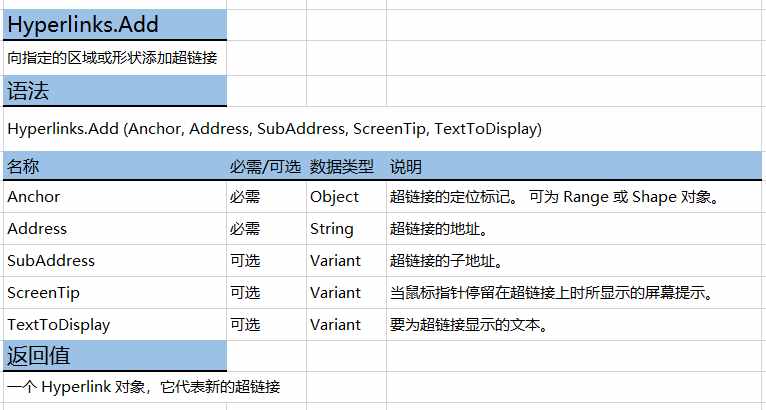
其中两个参数是必须的,Anchor定位标记,这个要Range或Shape对象,另一个参数Address,超链接地址。
其它参数可选。
语法:
Hyperlinks.Add (Anchor, Address, SubAddress, ScreenTip, TextToDisplay)
如下例子是将书名作为超链接文本,把网址作为链接地址进行添加。
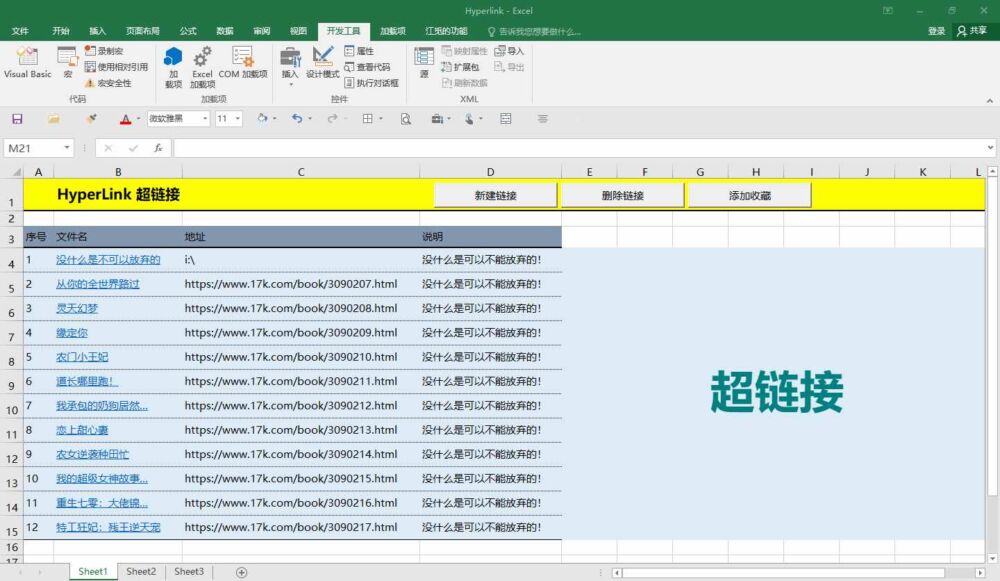
其实这个功能还是十分简单的,用到的比较实用。
具体代码如下图所示:
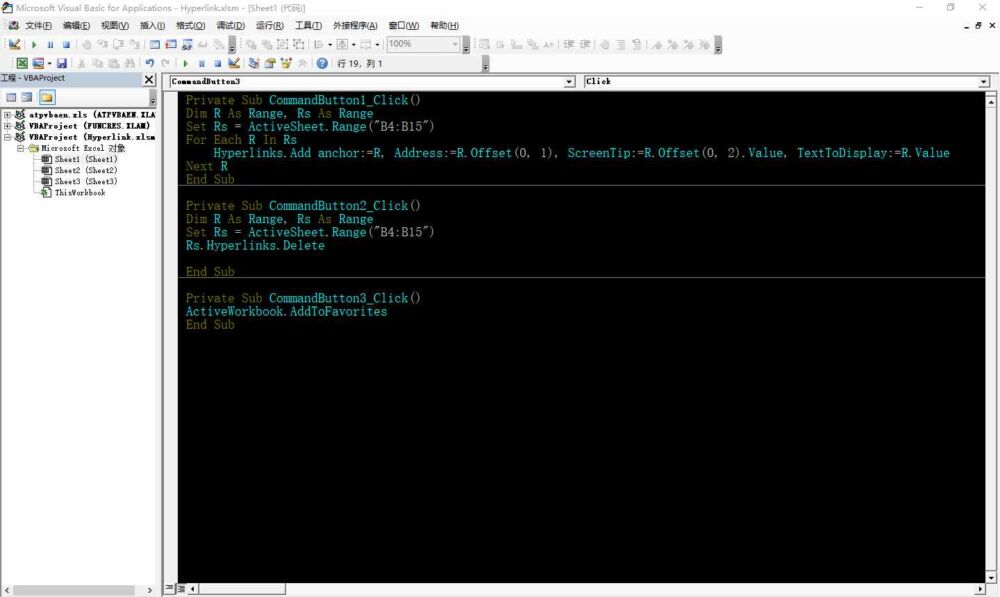
No.3
代码:
创建超链接
PrivateSubCommandButton1_Click()DimRAsRange,RsAsRangeSetRs=ActiveSheet.Range("B4:B15")'定义创建超链接的定位标记区域ForEachRInRs'遍历超链接区域'''添加超链接Hyperlinks.Addanchor:=R,_Address:=R.Offset(0,1),_ScreenTip:=R.Offset(0,2).Value,_TextToDisplay:=R.ValueNextREndSub 删除超链接
PrivateSubCommandButton2_Click()DimRAsRange,RsAsRangeSetRs=ActiveSheet.Range("B4:B15")Rs.Hyperlinks.DeleteEndSub 删除只有一个方法,没有参数,Delete。
本例以Range对象作为超链接的定位标记,实现在应用中可能还会用到Shape定位,也就是说图形对象定位。
比如以地图为超链接的定位,单元相应区域打开相应城市相关连的文件或网页等功能。
以后再详细介绍。
—END—
本文由 @Jack 于2022-08-17发布在 网络编辑之家,如有疑问,请联系我们。